Nun kommen wir zum abschließenden Artikel in der Artikelserie. Wir kompilieren, installieren nun Boblight (boblightd, boblight-X11, boblight-v4l, boblight-constant), konfigurieren den Boblight Client (boblight-X11) auf dem Media-PC und verbinden uns mit dem Boblight Dienst (boblightd) der Dreambox.
Artikelserie
SEDU Ambilight – Artikelserie – Einleitung, Aufbau und Allgemeines
SEDU Ambilight – SEDU-Board mit SEDUsetup konfigurieren
SEDU Ambilight – boblight.conf mit BoblightConfigTool für boblightd erzeugen
SEDU Ambilight – Dreambox – Boblight Plugin installieren und konfigurieren
SEDU Ambilight – HTPC – boblight-X11 mit dem boblightd Dienst der Dreambox verbinden
Wie ich im Artikel über die boblight.conf bereits geschrieben habe, gibt es zwei Möglichkeiten das SEDU-Ambilight mit XBMC zu verwenden. Einmal den boblight-X11 Client über den diese HowTo gehen wird und das XBMC Boblight Addon, diese zusätzliche Möglichkeit möchte ich auch kurz erklären.
XBMC Boblight Addon mit boblightd Dienst der Dreambox verbinden
Zuerst installiert ihr euch das XBMC Boblight Addon aus dem originalen XBMC-Repository über den in XBMC befindlichen Addon-Manager. (Einstellungen > Add-ons > weitere Add-ons > XBMC.org Add-ons > Dienste > XBMC Boblight)
Dann geht ihr im Menü des Addons auf Konfigurieren. Dort könnt ihr, wie ihr im Screenshot erkennt, boblight über das Netzwerk benutzen – dort tragt ihr die IP der Dreambox ein.
Unter Sonstiges könnt ihr ein festes Hintergrundlicht festlegen, wenn gerade mal kein Film / TV-Serie läuft.
Wenn ihr gar keinen zweiten Boblight Client habt, ihr das SEDU-Board quasi per USB an den HTPC angeschlossen habt, dann könnt ihr das Plugin auch als Boblight Dienst nutzen – vergesst aber in diesem Fall nicht die boblight.conf in /etc/ zu packen.
Nach der Installation und Konfiguration des Addons wird das Ambilight noch nicht leuchten – XBMC braucht einen Neustart.
Boblight (boblightd, boblight-X11, boblight-v4l, boblight-constant) kompilieren und installieren
Jetzt wird es wieder etwas anspruchsvoller. Wir kompilieren und installieren Boblight auf unserem HTPC, wenn man das XBMC Boblight Addon nicht verwenden möchte.
Notiz_2012-11-12: boblight-X11 funktioniert nicht mit AMD-GPU’s – Danke Krautmaster
Solltet ihr noch nicht der User root sein, dann macht euch nun zum User root! (sudo su – / su –)
Zuerst installieren wir ein paar benötigte Pakete, damit der Kompilierungsvorgang nicht mit einer Fehlermeldung abbricht.
# Debian, Ubuntu, Linux Mint, etc. apt-get install -y make subversion g++ libx11-dev libgl1-mesa-dev libxrender-dev libxext-dev portaudio19-dev libavcodec-dev libavformat-dev libswscale-dev libavdevice-dev libusb-1.0 # Arch Linux pacman -S base-devel subversion libx11 libxrender libxext portaudio libusbx ffmpeg
Nun wechseln wir in das Verzeichnis /usr/src und laden den Quellcode von Boblight (boblightd, boblight-X11, boblight-v4l, boblight-constant) herunter und bereiten das Kompilieren vor.
cd /usr/src svn checkout boblight cd boblight export CC="gcc -fPIC" export CXX="g++ -fPIC" ./configure
Mit den nächsten zwei Befehlen kompilieren und installieren wir die Boblight Clients und den von uns, auf dem Media-PC, nicht benötigten Boblight Dienst (boblightd).
make && make install
Unter manchen Distributionen muss man den Pfad /usr/local/lib in die Pfade für die Systembibliotheken aufnehmen.
cat /etc/ld.so.conf.d/* | grep -i "/usr/local/lib"
Wird nach diesem Befehl /usr/local/lib angezeigt, muss der Pfad nicht mehr hinzugefügt werden. Sollte der Pfad nicht angezeigt werden, legen wir die Datei /etc/ld.so.conf.d/boblight.conf mit dem Inhalt /usr/local/lib an.
cat > /etc/ld.so.conf.d/boblight.conf <<EOF /usr/local/lib EOF
Ein ldconfig ist bei jeder Distribution erforderlich, damit unser Linux-System die neuen Bibliotheken libboblight.so, libboblight.so.0 und libboblight.so.0.0.0 findet.
ldconfig
So die Installation von boblight hätten wir nun geschafft!
Boblight Client (boblight-X11) konfigurieren
Nun müssen wir noch eine Zeile in den Autostart kopieren und dann sind wir fertig. 
boblight-X11 -s 192.168.1.111:19333 -o gamma=2.2 -o speed=40 -o valuemin=0.004 -o value=1.5 -o saturation=1.2 -o threshold=20
- -s IP_der_Dreambox:Port_des_Boblight_Dienstes (Standardport 19333, steht in eurer boblight.conf am Anfang)
- -o (Optionen)
- gamma=2.2 (Gammawert)
- speed=40 (Geschwindkeit)
- valuemin=0.004
- value=1.5 (Helligkeit)
- saturation=1.2 (Sättigung)
- threshold=20 (Schwellenwert des Farbwechsels)
Ihr könnt den Befehl natürlich auch erstmal nur testen, einfach einen Terminal öffnen und als normaler User den Befehl ausführen.
Info: Der Boblight Dienst kann nur einen Boblight Client verarbeiten, sollte beim Starten des Media-PCs die Dreambox noch laufen, wird euch das Ambilight von der Dreambox angezeigt. Schickt ihr eure Dreambox in den Standby erkennt das der Boblight Client auf der Dreambox und trennt die Verbindung zum Boblight Dienst. Nun kann sich der Boblight Client des Media-PCs mit dem Dienst der Dreambox verbinden. (boblight-X11 muss nicht neugestartet werden, der Client versucht sich alle 10 Sekunden mit dem Boblight Dienst der Dreambox zu verbinden)
UPDATE_2012-10-11 von Carsten: Die Aussage das der boblightd (server) nur einen Client beherrscht ist nicht ganz korrekt. Er kann natürlich nur Daten von einem Client anzeigen. Aber mehrer Clients gehen problemlos. Um zu bestimmen welche Daten angezeigt werden gibt es die “priority” welche man beim starten des Clients mit angeben kann.
Viel Spaß!!

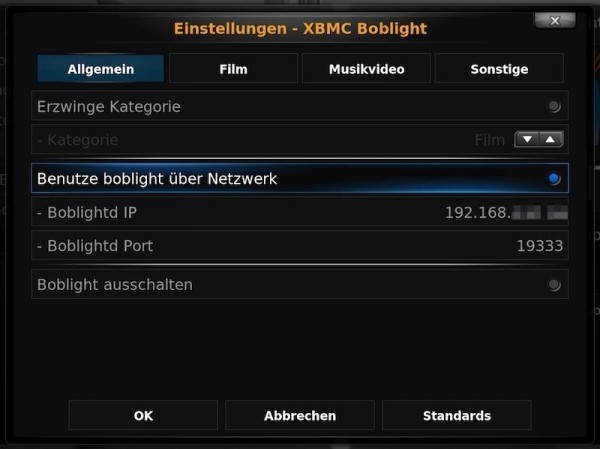
Schreibe einen Kommentar zu _nico Antwort abbrechen